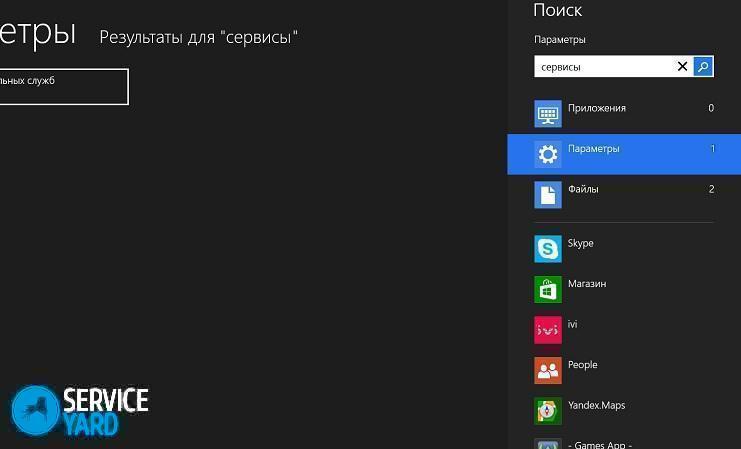Come installare una tastiera su schermo su un computer?

- Perché ho bisogno di una tastiera su schermo quando ne ho una normale?
- Come accendere la tastiera sullo schermo del computer?
- Come iniziare, rimuovere il caricamento automatico della tastiera elettronica quando si accede al sistema operativo?
- Come utilizzare e configurare una tastiera virtuale?
- Come rimuovere la tastiera su schermo?
- Dove scaricare la tastiera su schermo per un computer Windows?
- Filmati di repertorio
La tastiera su schermo è un analogo della tastiera fisica che consente di controllarla con il puntatore del mouse. Molto spesso, gli utenti ordinari non sanno come abilitare questa opzione e dove trovarla. Fortunatamente, un dispositivo virtuale per l'immissione di informazioni è un'opzione di base del sistema operativo Windows, quindi è disponibile su tutti i dispositivi che eseguono questo sistema operativo. In questo articolo vedremo come portare la tastiera su schermo sul desktop, configurare tutti i parametri e farla avviare automaticamente all'accensione del dispositivo.
al contenuto ↑Perché ho bisogno di una tastiera su schermo quando ne ho una normale?
Molte persone non comprendono lo scopo funzionale della tastiera su schermo, lo considerano molto scomodo durante l'uso. Ma lo sviluppo di questo software ha il suo scopo funzionale. È attivamente utilizzato in questi casi:
- per le persone con mobilità ridotta delle dita o in completa assenza di più dita, la tastiera su schermo aiuta;
- È giustificato se i pulsanti sulla tastiera normale si bloccano, quando smettono di funzionare nel momento più inopportuno, e senza fallo è necessario completare un documento importante;
- in assenza di un dispositivo di input fisico;
- se si dispone di un tablet, è possibile stampare solo sulla tastiera su schermo;
- la presenza di una tastiera su schermo aiuta a proteggere dagli attacchi di keylogger e hacker, che è in grado di leggere la password inserita da una normale tastiera.
al contenuto ↑Importante! Un keylogger è un programma o un dispositivo hardware appositamente progettato in grado di catturare ogni tocco di un tasto sulla tastiera di un personal computer.
Come accendere la tastiera sullo schermo del computer?
Per visualizzare il dispositivo virtuale per l'immissione di informazioni, non richiede il download di software aggiuntivo o l'installazione di aggiornamenti. La tastiera su schermo è un componente in arrivo del set standard di programmi Windows di qualsiasi modifica.
Importante! Il sistema operativo Windows 8 è inoltre dotato della possibilità di visualizzare sullo schermo del computer una tastiera touch che supporta il controllo del mouse.
Come installare una tastiera su schermo su un computer? Il file che avvia il dispositivo virtuale per l'immissione di informazioni si trova nella cartella System32 della directory di Windows, denominata osk.exe. Pertanto, puoi attivare la finestra con i tasti sullo schermo, ma poche persone usano tali azioni.
Esistono molti modi che aiutano a invocare un dispositivo virtuale per l'immissione di informazioni su Windows 7, 8. Ciascuno dei metodi verrà esaminato in modo più dettagliato e dettagliato.
Windows XP
Quando si attiva la finestra della tastiera su schermo su un computer che esegue Windows XP, è necessario eseguire le seguenti operazioni:
- Fai clic sul pulsante "Start".
- Apri il menu "Tutti i programmi".
- Vai alla directory "Standard".
- Seleziona l'applicazione "Tastiera su schermo" nella cartella "Accessibilità".
Importante! Se è necessario un accesso frequente al programma, si consiglia di correggere il collegamento di questa applicazione sul desktop.
Windows 7
Esistono diversi modi per abilitare il dispositivo di input di informazioni virtuali nel sistema operativo Windows 7. Consideriamoli in modo più dettagliato.
Metodo numero 1 - Menu Start
Come installare la tastiera sullo schermo in Windows 7 tramite il menu Start principale:
- Premere il tasto "Avvio".
- Quindi, selezionare "Tutti i programmi".
- Successivamente, vai alla sezione "Standard" e apri la sezione "Accessibilità".
- Seleziona il dispositivo "Tastiera su schermo".
Metodo numero 2 - pannello di controllo
È inoltre possibile attivare un dispositivo virtuale per inserire le informazioni necessarie tramite il pannello di controllo. Per fare ciò, procedere come segue:
- Lanciamo il pannello di controllo.
Importante! Questo elemento si trova nel menu Start. Il pannello di controllo si trova nell'elenco corretto di tutti i programmi e le funzioni.
- Imposta l'elemento "Icone piccole".
- Troviamo l'oggetto "Centro di accessibilità", eseguirlo.
- Eseguiamo l'ultima azione: si fa clic sull'oggetto "Attiva tastiera su schermo".
Metodo numero 3: cerca nel menu Start
Il sistema operativo Windows 7 fornisce una barra di ricerca che consente di trovare rapidamente la posizione dell'oggetto desiderato. Per attivare un dispositivo virtuale per mantenere le informazioni necessarie, è necessario eseguire le seguenti azioni:
- Apri il menu Start.
- Nella barra di ricerca, digitare "tastiera su schermo" (senza virgolette).
- Premi il tasto Invio.
- Dopo queste azioni, il sistema operativo mostrerà tutti i risultati trovati in cui è presente la frase di ricerca.
- Fare clic su "Tastiera su schermo" per avviare questo prodotto software.
Metodo numero 4 - riga di comando
La riga di comando può anche aiutare ad attivare il dispositivo virtuale per inserire le informazioni necessarie. Come portare la tastiera su schermo sul desktop usando la riga di comando:
- Attiva la finestra di comando.
- Nella finestra di comando, fai clic su "Esegui".
- Immettere il nome del file osk.exe.
- Fai clic sul pulsante OK.
Metodo numero 5: una finestra per l'immissione di una password
Se si dispone di una password all'ingresso del sistema, è possibile attivare la tastiera su schermo attraverso la finestra per accedervi. In questo caso, sono necessarie le seguenti azioni:
- Nella finestra per l'immissione della password, fai clic sull'icona "Accessibilità" attaccata sul lato sinistro dell'angolo inferiore.
- Spuntiamo l'elemento di input senza una tastiera.
- Fai clic su "OK".
Dopo questa procedura, si apre un dispositivo virtuale per inserire le informazioni di Windows 7.
Importante! Nell'angolo in alto a sinistra, puoi cambiare la lingua di input.
Windows 8
A causa della modifica dell'interfaccia nel sistema operativo Windows 8, i metodi per abilitare la tastiera su schermo sono leggermente diversi da quelli discussi in precedenza. Considera i passaggi dettagliati richiesti per abilitare un dispositivo di input di informazioni virtuali in Windows 8.
Metodo numero 1 - Menu Start
Come installare la tastiera su schermo su un computer nel sistema operativo Windows 8 tramite il menu Start principale:
- Premere il pulsante "Start" per accedere alla schermata iniziale.
- Nell'angolo in basso a sinistra, fai clic sulla freccia che guarda in basso.
- Nel menu dell'applicazione, ci spostiamo sul lato destro, fino in fondo.
- Trova e apri la voce "Tastiera su schermo".
Metodo numero 2 - pannello di controllo
Per trovare la funzione richiesta attraverso il pannello di controllo, è necessario eseguire le seguenti operazioni:
- Fare clic sul pulsante "Start".
- Fare clic sulla freccia e passare al menu dell'applicazione.
- Nell'elenco di tutti i programmi e applicazioni installati, trova la voce "Pannello di controllo" e attivala.
- Sul pannello di controllo, nella voce "Visualizza", selezionare "Icone grandi".
- Successivamente, è necessario trovare l'elemento "Accessibilità" e fare clic su di esso.
- Successivamente, seleziona “Attiva tastiera su schermo”.
Metodo numero 3 - ricerca
Per attivare il dispositivo di input virtuale, è possibile utilizzare la ricerca. Per fare ciò, procedere come segue:
- Chiamiamo la ricerca usando la scorciatoia da tastiera Win + W.
- Seleziona il campo di ricerca "ovunque".
- Nella barra di ricerca, digita "tastiera su schermo" (senza virgolette).
- Nell'elenco che appare sotto, seleziona l'elemento desiderato.
Metodo numero 4 - finestra di immissione della password
Come portare la tastiera su schermo sul desktop in Windows 8 attraverso la finestra della password:
- Nella finestra per l'immissione della password corretta per l'accesso al sistema, fare clic sull'icona speciale situata nell'angolo a sinistra.
- Successivamente, viene visualizzato un menu in cui è necessario fare clic su "Tastiera su schermo".
Come iniziare, rimuovere il caricamento automatico della tastiera elettronica quando si accede al sistema operativo?
Se è necessario utilizzare una tastiera virtuale su base continuativa, è giustificato l'utilizzo della finestra di caricamento automatico con chiavi elettroniche per inserire le informazioni. La situazione con l'avvio sarà rilevante anche se la password dell'account viene inserita per la prima volta.
Considerare le opzioni di avvio per un dispositivo di input elettronico quando si accede al sistema operativo:
- Utilizzando uno dei metodi sopra descritti, lanciamo la tastiera elettronica sullo schermo del computer. Nella parte inferiore, premere il tasto "parametri". Seguiamo il link per controllare l'avvio della tastiera virtuale quando si accede al sistema operativo.
- Utilizzando il metodo 2 sopra per Windows 7, 8, vai su "Accessibilità" nel pannello di controllo.
- Nella finestra del pannello di controllo che si apre, seleziona la casella "usa la tastiera elettronica".
- Premi il tasto Invio.
al contenuto ↑Importante! Dopo aver eseguito questa procedura, la tastiera del computer virtuale sullo schermo apparirà automaticamente ogni volta che si avvia il sistema operativo. Quando si eseguono azioni inverse in qualsiasi momento, è possibile disattivare la finestra con i tasti funzione per inserire informazioni dal sistema di avvio di Windows.
Come utilizzare e configurare una tastiera virtuale?
Abbiamo già capito la domanda su come installare la tastiera su schermo su un computer. Ora devi capire come usare questo dispositivo. La tastiera virtuale è controllata con il mouse. Il testo inserito deve essere sostituito con un cursore del mouse lampeggiante. Successivamente, fai clic con il tasto sinistro del mouse sui tasti appropriati. Utilizzando le scorciatoie da tastiera, ad esempio, è possibile cambiare la lingua di input sulla tastiera virtuale.
Importante! Se ci sono problemi di input, allora devi familiarizzare con i materiali e trovare la risposta alla domanda: perché la barra della lingua di Windows è scomparsa o perché la lingua di input non cambia.
Per configurare il formato di input e altri parametri, fare clic sul pulsante "parametri". In questa sezione è possibile sostituire le seguenti impostazioni:
- La presenza della conferma del suono: ogni volta che si preme il tasto virtuale, verrà emesso un segnale acustico.
- Attiva il tastierino numerico: è presente un'ulteriore inclusione di pulsanti sulla destra. Questa opzione aiuta a creare cartelle senza un nome.
- Tasti: quando si fa clic con il tasto sinistro del mouse, l'input viene eseguito.
- Possibilità di passare il mouse sopra i tasti: l'immissione di un personaggio viene eseguita quando il mouse passa sui tasti, inoltre è possibile scegliere la durata possibile del passaggio del mouse.
- Scansione dei pulsanti: selezione di un intervallo di tasti in una riga su tutta la larghezza, dopodiché, quando si premono i tasti selezionati, viene eseguita la procedura di scansione per la linea selezionata con un intervallo inferiore prima di premere il tasto corrispondente. La velocità di scansione è regolabile.
- Previsione del testo: utilizzando queste opzioni, è possibile utilizzare le varianti di parole proposte con spazi stampati dopo averle digitate le prime lettere.
Dopo aver modificato i parametri, premere Invio in modo che abbiano effetto.
Importante! Si noti che dopo aver premuto Fn, vengono visualizzati i tasti F1-F12 anziché i numeri. Per abilitare il tastierino numerico e poter utilizzare i numeri, è necessario premere Bloc Num.
Nel sistema operativo Windows 7, 8, non ci sono praticamente differenze nella tastiera virtuale.L'eccezione in Windows 8 è una serie di chiavi aggiuntive che contribuiscono a migliorare la gestione. Questi sono i pulsanti Nav: vai, Mv su - su, Mv Dn - giù, Dock - pin, Dissolvenza - scompaiono.
al contenuto ↑Come rimuovere la tastiera su schermo?
Come rimuovere la tastiera elettronica dallo schermo di un computer o laptop? Per ridurre a icona o chiudere questa opzione, ci sono pulsanti speciali che si trovano nell'angolo in alto a destra della finestra attiva. Per fare ciò, è necessario eseguire una delle seguenti operazioni:
- Fare clic sul pulsante Riduci a icona, indicato da una linea retta. Successivamente, la finestra con i tasti funzione viene ridotta a icona per inserire informazioni nella "Barra delle attività", da dove, se necessario, può essere facilmente richiamata.
- Fai clic sul pulsante di chiusura, che è indicato da una croce. Di conseguenza, il programma del dispositivo di immissione delle informazioni virtuali cessa di funzionare e verrà chiuso.
Dove scaricare la tastiera su schermo per un computer Windows?
Oltre all'opzione standard del sistema operativo Windows, esistono opzioni alternative per i dispositivi virtuali per l'immissione delle informazioni necessarie. Oggi Internet presenta un numero enorme di prodotti software che hanno la funzionalità di una finestra con tasti funzione per l'immissione di informazioni. Considera le opzioni più ottimali.
Tastiera virtuale gratuita
Una delle opzioni uniche è la versione di Free Virtual Keyboard. Ha le seguenti caratteristiche:
- esiste una versione in russo della tastiera elettronica;
- non è necessario installare questa versione su un computer e la dimensione del file è inferiore a 300 Kb;
- il file di installazione non contiene prodotti software non necessari e indesiderati;
- libero.
Importante! Questo sviluppo di software fa fronte perfettamente a tutte le attività. Sebbene, al fine di abilitare la tastiera virtuale virtuale predefinita, anziché quella classica, è necessario esaminare attentamente il sistema operativo Windows. Scarica il prodotto software Free Virtual Keyboard è possibile dal suo sito Web ufficiale.
Toccalo Tastiera virtuale
Un'ottima opzione è anche lo sviluppo del software Touch It Virtual Keyboard.
Importante! Ma ha un aspetto negativo - che questo programma deve essere acquistato per soldi. Inoltre, per impostazione predefinita, la tastiera virtuale Touch It non fornisce il russo, quindi è necessario scaricare un dizionario speciale ed è anche a pagamento.
Nonostante tutte le carenze sopra elencate, questa tastiera elettronica ha un'ampia funzionalità:
- ti permette di creare le tue versioni dei pannelli della tastiera virtuale;
- Consente l'integrazione dei prodotti creati nel sistema operativo.
Filmati di repertorio
Ora sai tutto sull'uso della tastiera virtuale e speriamo che tu abbia imparato a usare tutte le sue funzionalità per valutare i vantaggi del programma.
- Come scegliere un aspirapolvere tenendo conto delle caratteristiche della casa e dei rivestimenti?
- Cosa cercare quando si sceglie una consegna di acqua
- Come creare rapidamente comfort a casa: consigli per le casalinghe
- Come scegliere la TV perfetta: consigli utili
- Cosa cercare quando si scelgono i ciechi
- Quali dovrebbero essere le scarpe da corsa?
- Quali cose utili puoi acquistare in un negozio di ferramenta
- Recensione Iphone 11 pro max
- Di iPhone è meglio di smartphone Android